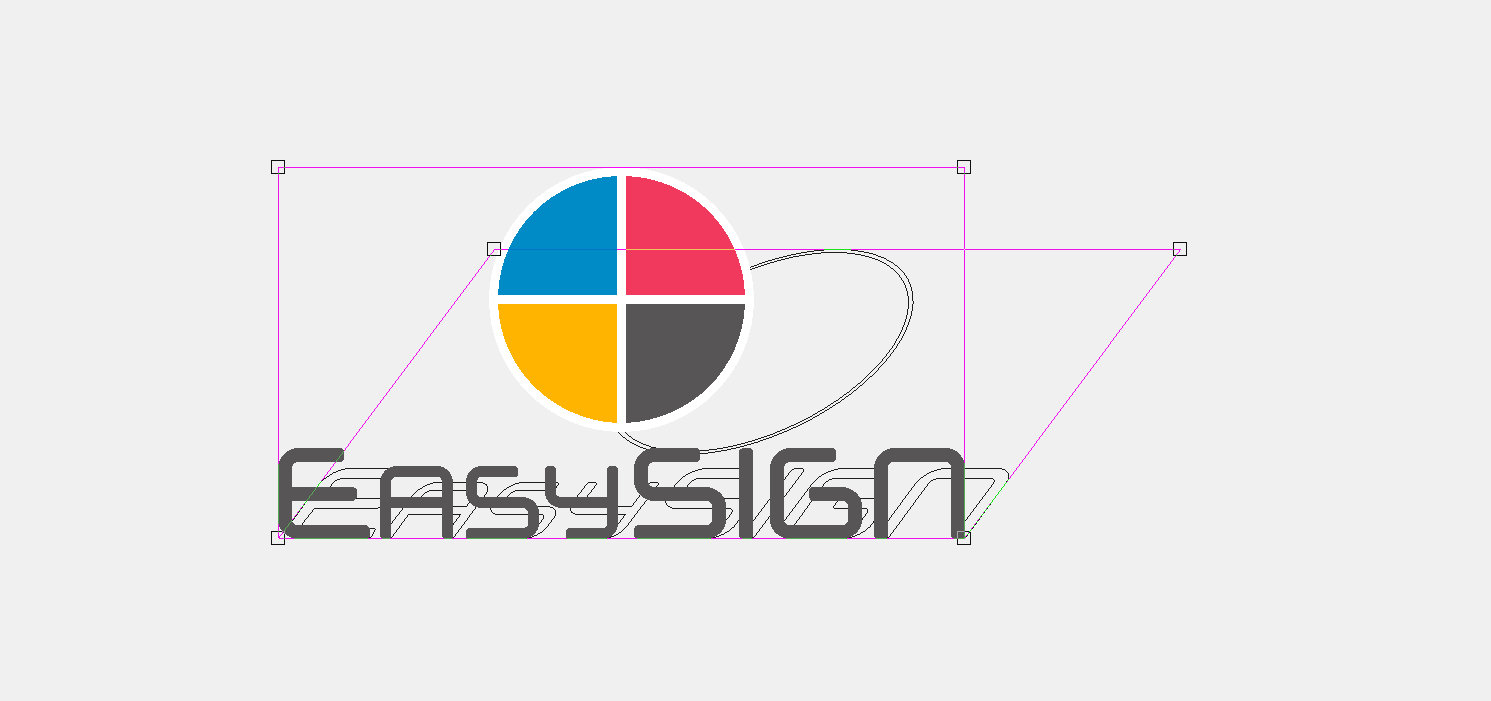EasySIGN biedt direkte bewurkjen op it skerm mei de Sleep ark, Dit is in krêftige en alsidige funksje foar it oanpassen fan 'e ferskate dielen fan jo ûntwerp. It drag-ark past yn in protte funksjes om jo ûntwerp direkt te feroarjen. It ark is te finen yn 'e arkfak, dizze arkbalke is standert lofts fan jo wurkblêd yn' e EasySIGN-software pleatst.
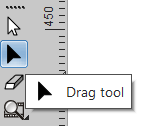
De dragtool is de swarte pylk, te krijen ûnder de wite pylk dy't it seleksjemiddel is.
It seleksjetool wurdt brûkt om objekten te selektearjen en de dragtool (node-ark) wurdt brûkt om objekten te bewurkjen.
Alle objekten kinne op it skerm bewurke wurde, sadat jo elke fariaasje fuortendaliks sjogge. Wy sille in pear foarbylden sjen litte fan 'e ferskate bewurkingsmooglikheden fan dit ark.
Tekeningen feroarje
EasySIGN befettet in wiidweidige seleksje fan tekenark. Jo kinne alle soarten objekten tekenje, lykas sirkels, rjochthoeken, stjerren, pylken, ensfh. Direkt as foarm yn EasySIGN. Pas dizze objekten direkt op jo skerm oan mei it drag-ark, wylst jo de objekteigenskippen behâlde. As jo bygelyks in fjouwerkant hawwe tekene, kinne jo alle hoeken tagelyk mei it drag-ark ôfrinne. Selektearje it fjouwerkant en druk op de dragtool om de hoeken fan it plein te feroarjen.
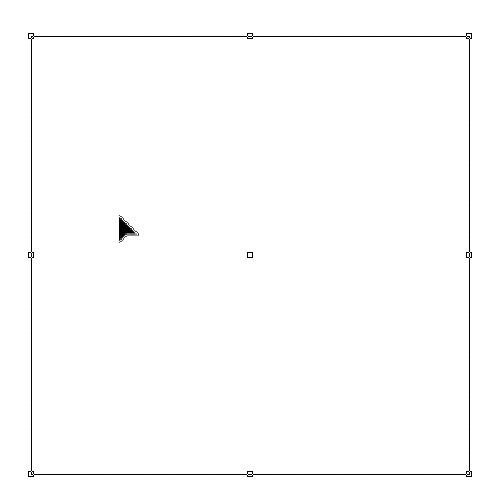
Effekten oanpasse
In set effekten is te krijen ûnder effekten yn de EasySIGN-menubalk. Nei it tapassen fan in effekt op jo objekt kinne jo it effekt op it skerm feroarje mei it drag-ark. Dit kin dien wurde foar sawol vectordata as bitmaps, om't effekten kinne wurde tapast op beide yn EasySIGN. Selektearje it objekt mei it effekt en druk op it drag-ark foar it bewurkjen fan it tapaste effekt op it skerm.

Tekstôfstimming
De ôfstân fan teksten kin oanpast wurde mei it drag-ark. Jo kinne dizze spaasje sels opslaan yn EasySIGN en bewarje foar takomstich gebrûk yn oare EasySIGN-wurkblêden. Selektearje gewoan de tekst en drukje op it drag-ark om de útrjochting fan 'e tekst te iepenjen en oan te passen. Lês mear oer tekstôfstimming yn 'e kerning tip en trúk.

Stel sketsen yn
Konturen kinne wurde ynsteld fanút de sketseleksje ûnder de effekten yn de standert menubalke.
Dizze sketsen kinne op it skerm wurde farieare mei it drag-ark. Selektearje de omtrek en druk op it sleephulpmiddel om de posysje en grutte fan 'e omtrek te feroarjen.
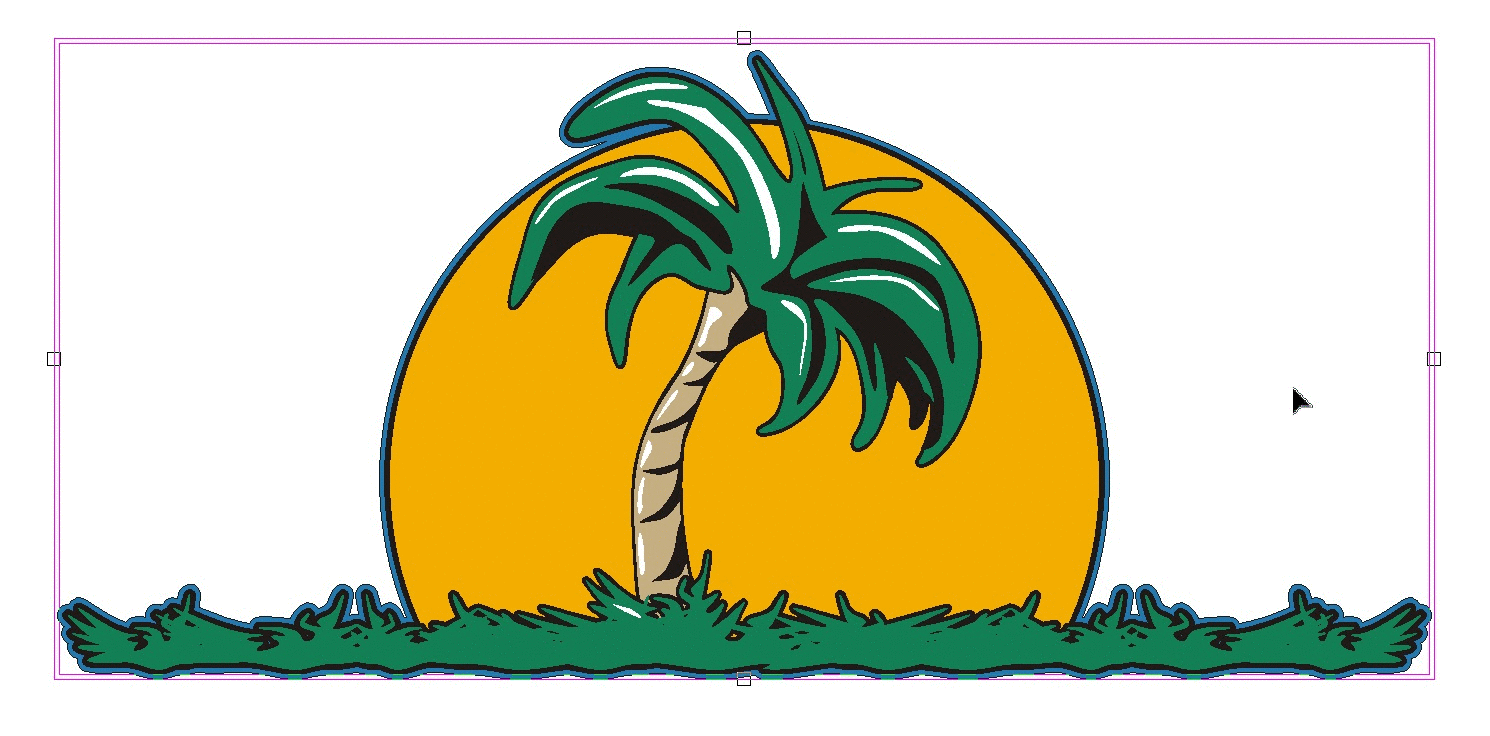
Positioning Shades
Jo kinne in skaad meitsje fan 'e skaadseleksje ûnder de effekten yn 'e standert menubalke. It skaad kin op it skerm feroare wurde mei it drag-ark. Selektearje gewoan it skaad en drukje op it drag-ark om de posysje en grutte fan it skaad te feroarjen.
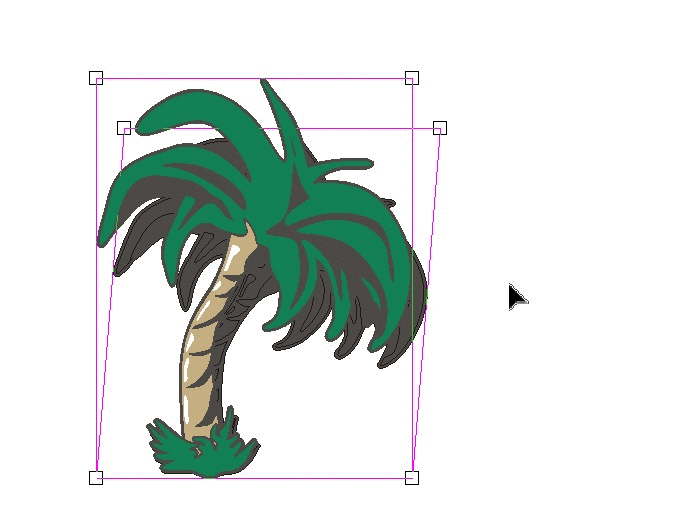
Bitmap bysnije
It drag-ark kin ek brûkt wurde foar it feroarjen fan de grutte fan in bitmap. Dus as jo in ûntwerp hawwe mei in bitmap dy't jo lytser meitsje wolle, selektearje jo de bitmap en drukke op it drag-ark om de foarm fan 'e bitmap te feroarjen sûnder de resolúsje te feroarjen.
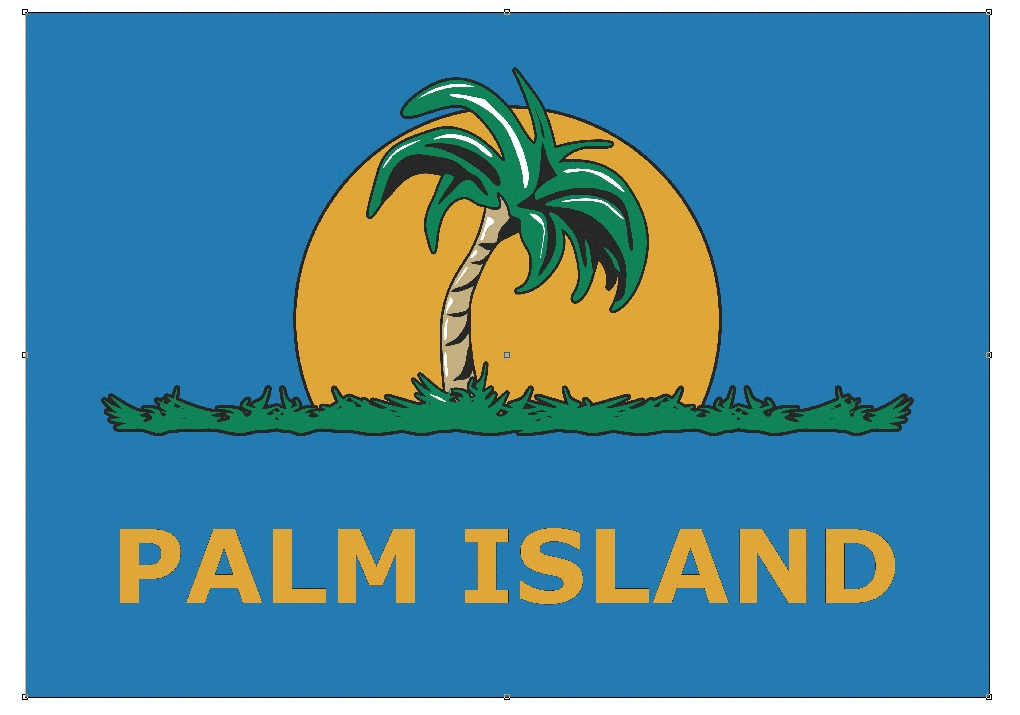
Knooppunt bewurkje
As in objekt wurdt omboud yn bochten of as jo in tekening hawwe, bestiet elke aparte fektor út rigels en knooppunten. It drag-ark iepenet in wiidweidige arkfak foar it bewurkjen fan dizze aparte rigels en knooppunten.

Mei de Knooppunt bewurkje arkbalke kinne jo direkt bewurkje, tafoegje, wiskje, konvertearje, oanpasse, ferbine, knooppunten en rigels brekke en folle mear.
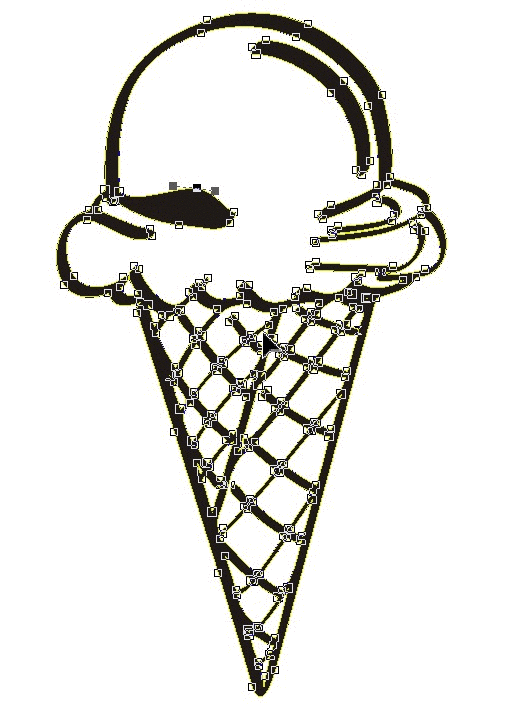
Brûk it drag-ark foar it feroarjen fan jo ûntwerpen of it feroarjen fan dielen fan jo wurkblêd. De mooglikheden binne hast ûnbeheind.